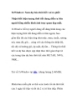Hiệu ứng sương mù
155
lượt xem 16
download
lượt xem 16
download
 Download
Vui lòng tải xuống để xem tài liệu đầy đủ
Download
Vui lòng tải xuống để xem tài liệu đầy đủ
Bước 1: Trước hết các bạn cần chuẩn bị 1 bức ảnh thích hợp để chúng ta tạo ra hiệu ứng sương mù. Bước 2: Mở 1 flie Flash mới, ấn Ctrl + R để đưa bức ảnh chúng ta đã chuẩn bị vào. Ảnh của tôi chuẩn bị có khích thước là 400 x 300 px nên khi tạo file Flash mới chúng ta cũng tạo với kích thước 400 x 300 px và Frame rate là 36 fps. Bước 3: Sau khi đã đưa bức ảnh vào trong Flash các bạn hãy chọn công cụ Selection Tool (V) click chọn...
Chủ đề:
Bình luận(0) Đăng nhập để gửi bình luận!

CÓ THỂ BẠN MUỐN DOWNLOAD